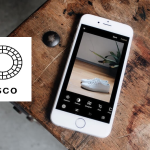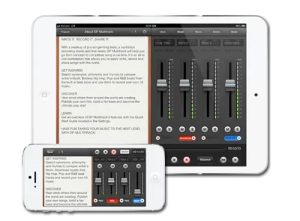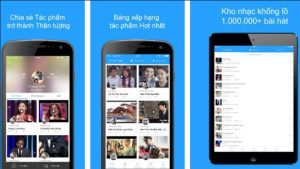Adobe Photoshop Express là một trong những ứng dụng chỉnh sửa ảnh hàng đầu dành cho thiết bị di động. Ứng dụng này có tích hợp đầy đủ các công cụ cần thiết để cải thiện, chỉnh sửa và tùy chỉnh ảnh của bạn một cách chuyên nghiệp. Theo dõi bài viết dưới đây của Top10app.org để được hướng dẫn cách tải và sử dụng app tạo ra những bức ảnh đẹp mắt chỉ với vài thao tác đơn giản.
Adobe Photoshop Express là app gì?
Adobe Photoshop Express là một ứng dụng chỉnh sửa ảnh miễn phí được cung cấp bởi Adobe, một trong những công ty hàng đầu trong lĩnh vực thiết kế đồ họa và chỉnh sửa ảnh. Ứng dụng này có thể được sử dụng trên các thiết bị di động, bao gồm cả smartphone và tablet.
Với Adobe Photoshop Express, người dùng có thể thực hiện các tác vụ cơ bản như cắt, xoay, chỉnh sửa màu sắc và độ tương phản của ảnh. Ngoài ra, ứng dụng cũng cung cấp các công cụ để loại bỏ các đối tượng không mong muốn khỏi ảnh, làm mịn da, tạo hiệu ứng, thêm văn bản và nhiều tính năng khác.
Adobe Photoshop Express cũng có tính năng tự động cải thiện ảnh, giúp cải thiện chất lượng của ảnh chỉ bằng một cú nhấp chuột. Ứng dụng cũng cho phép người dùng lưu trữ và chia sẻ ảnh trực tuyến thông qua các mạng xã hội phổ biến như Facebook và Instagram.
Tuy nhiên, các tính năng của Adobe Photoshop Express vẫn chưa hoàn thiện và mạnh mẽ như trong các phiên bản đầy đủ của Adobe Photoshop. Nếu bạn muốn chỉnh sửa ảnh chuyên nghiệp, bạn nên sử dụng các phiên bản đầy đủ của Adobe Photoshop hoặc các phần mềm chỉnh sửa ảnh chuyên nghiệp khác.
Các tính năng của Adobe Photoshop Express
Adobe Photoshop Express là một ứng dụng chỉnh sửa ảnh miễn phí cho điện thoại di động và máy tính bảng, cung cấp một số tính năng như sau:
- Cắt ảnh: cho phép bạn cắt bớt các phần không cần thiết của ảnh hoặc thay đổi tỉ lệ khung hình
- Chỉnh sửa màu sắc và ánh sáng: cho phép bạn điều chỉnh độ sáng, độ tương phản, màu sắc, nhiệt độ màu, vv của ảnh
- Tăng độ sắc nét: cho phép bạn làm rõ các chi tiết và tăng độ sắc nét của ảnh
- Áp dụng hiệu ứng: cho phép bạn áp dụng các hiệu ứng để thêm phong cách cho ảnh, bao gồm cả bộ lọc, khung hình, và bảng vẽ
- Điều chỉnh độ mờ và độ nét: cho phép bạn thay đổi mức độ mờ và độ nét của ảnh
- Cân bằng màu: cho phép bạn làm cho màu sắc của ảnh trở nên đồng nhất và phù hợp hơn với ánh sáng và màu sắc thực tế của đối tượng
- Chèn văn bản: cho phép bạn thêm các phông chữ và văn bản vào ảnh
- Thêm khung hình: cho phép bạn thêm khung hình để trang trí cho ảnh của mình
- Chia sẻ ảnh: cho phép bạn chia sẻ ảnh của mình trên các nền tảng mạng xã hội khác nhau
Tuy nhiên, như đã đề cập trước đó, Adobe Photoshop Express không có tất cả các tính năng có trong phiên bản đầy đủ của Adobe Photoshop trên máy tính.
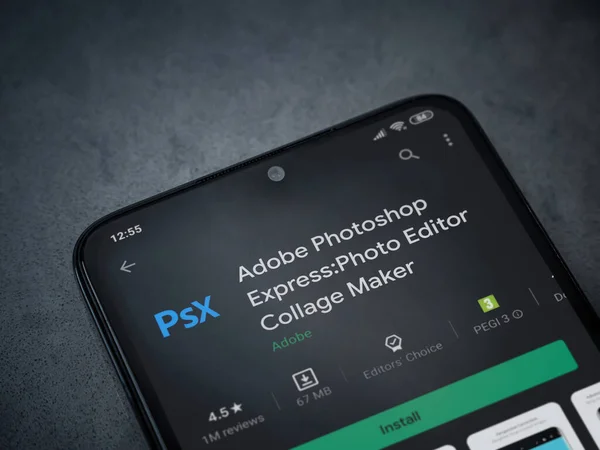
Cách tải Adobe Photoshop Express về điện thoại
Tải Adobe Photoshop Express trên Android
Để tải và cài đặt Adobe Photoshop Express trên điện thoại Android của bạn, làm theo các bước sau:
- Mở Google Play Store trên điện thoại Android của bạn
- Sử dụng công cụ tìm kiếm tìm kiếm “Adobe Photoshop Express”
- Nhấn vào biểu tượng của ứng dụng trong kết quả tìm kiếm
- Nhấn nút “Cài đặt” để bắt đầu quá trình tải xuống và cài đặt
- Đợi cho quá trình tải xuống và cài đặt hoàn tất
- Sau khi hoàn tất, nhấn vào nút “Mở” để khởi động ứng dụng
- Khi bạn khởi động ứng dụng lần đầu tiên, bạn sẽ được yêu cầu đăng nhập vào tài khoản Adobe của bạn hoặc đăng ký tài khoản mới nếu bạn chưa có
Sau khi tải và cài đặt thành công, bạn đã sẵn sàng sử dụng Adobe Photoshop Express trên điện thoại Android của mình để chỉnh sửa ảnh.
Download Adobe Photoshop Express trên iPhone
Bạn có thể tải Adobe Photoshop Express về điện thoại iOS bằng cách thực hiện các bước sau:
- Truy cập App Store trên thiết bị iOS của bạn
- Nhập “Adobe Photoshop Express” vào ô tìm kiếm trên trang chủ của App Store
- Chọn “Tải xuống” hoặc “Lấy” để tải ứng dụng về thiết bị của bạn
- Đăng nhập tài khoản Apple ID của bạn để xác nhận việc tải xuống và cài đặt ứng dụng
- Chờ đợi quá trình tải xuống và cài đặt hoàn tất
Sau khi hoàn tất, bạn có thể mở Adobe Photoshop Express và bắt đầu chỉnh sửa ảnh của mình. Tuy nhiên, lưu ý rằng bạn cần có một thiết bị iOS chạy hệ điều hành iOS 12.0 trở lên để có thể sử dụng Adobe Photoshop Express.
Cách đăng ký, đăng nhập Adobe Photoshop Express
Cách đăng ký tài khoản Adobe Photoshop Express
Adobe Photoshop Express không yêu cầu người dùng đăng ký tài khoản để sử dụng ứng dụng. Bạn có thể tải ứng dụng và bắt đầu sử dụng ngay lập tức mà không cần phải đăng nhập hoặc đăng ký tài khoản.
Tuy nhiên, nếu bạn muốn đồng bộ hóa ảnh và dữ liệu chỉnh sửa của mình trên nhiều thiết bị, bạn có thể đăng nhập tài khoản Adobe ID của mình. Để đăng ký tài khoản Adobe ID, bạn có thể thực hiện các bước sau:
- Truy cập trang đăng ký Adobe ID theo đường link: https://accountadobecom/signup
- Nhập đầy đủ thông tin vào các ô được yêu cầu, bao gồm địa chỉ email, mật khẩu và thông tin cá nhân
- Điền vào các thông tin khác theo yêu cầu và chọn “Đăng ký” để hoàn tất quá trình đăng ký
Sau khi đăng ký thành công, bạn có thể sử dụng tài khoản Adobe ID của mình để đăng nhập vào Adobe Photoshop Express hoặc bất kỳ sản phẩm Adobe nào khác.
Cách đăng nhập tài khoản Adobe Photoshop Express
Để đăng nhập vào Adobe Photoshop Express trên điện thoại của bạn, bạn cần có một tài khoản Adobe. Nếu bạn chưa có tài khoản Adobe, bạn có thể đăng ký tài khoản miễn phí bằng cách truy cập vào trang web của Adobe.
Sau khi có tài khoản Adobe, làm theo các bước sau để đăng nhập vào Adobe Photoshop Express trên điện thoại của bạn:
- Mở ứng dụng Adobe Photoshop Express trên điện thoại của bạn
- Nhấn vào biểu tượng người dùng ở góc trên bên phải của màn hình
- Chọn “Đăng nhập” trong danh sách tùy chọn
- Nhập địa chỉ email và mật khẩu của bạn vào các trường tương ứng
- Nhấn nút “Đăng nhập”
- Nếu bạn đã nhập thông tin đăng nhập chính xác, bạn sẽ được đăng nhập thành công vào Adobe Photoshop Express
Nếu bạn quên mật khẩu của mình, bạn có thể sử dụng tính năng “Quên mật khẩu” để đặt lại mật khẩu của mình.
Cách sử dụng Adobe Photoshop Express trên điện thoại
Cách chỉnh ảnh bằng app Adobe Photoshop Express
Để chỉnh ảnh bằng Adobe Photoshop Express, bạn có thể làm theo các bước sau:
- Tải và mở Adobe Photoshop Express lên thiết bị của bạn.
- Nhấn vào biểu tượng camera để chụp một bức ảnh mới hoặc chọn ảnh có sẵn trong bộ nhớ của thiết bị.
- Bạn có thể sử dụng các công cụ chỉnh sửa trên màn hình để chỉnh sửa ảnh của mình, bao gồm:
- Công cụ cắt và xoay ảnh: Cho phép bạn cắt hoặc xoay ảnh để có kích thước và hình dáng phù hợp.
- Công cụ Độ sáng và Độ tương phản: Cho phép bạn điều chỉnh độ sáng và độ tương phản của ảnh.
- Công cụ Bóng đen và Điểm trắng: Cho phép bạn điều chỉnh bóng đen và điểm trắng của ảnh để làm cho ảnh trông tự nhiên hơn.
- Công cụ Nhiệt độ màu: Cho phép bạn điều chỉnh nhiệt độ màu của ảnh để thêm màu sắc hoặc giảm nó đi.
- Công cụ Màu sắc: Cho phép bạn điều chỉnh màu sắc chính của ảnh để làm cho nó trông đẹp hơn.
- Công cụ Sắc thái: Cho phép bạn điều chỉnh sắc thái của ảnh để làm cho nó trông hài hòa hơn.
- Công cụ Làm mịn và Làm sáng: Cho phép bạn làm mịn hoặc làm sáng một số khu vực của ảnh.
- Sau khi đã chỉnh sửa xong, bạn có thể nhấn nút “Hoàn tất” để lưu ảnh.
- Cuối cùng, bạn có thể chọn “Xuất ảnh” để lưu ảnh đã chỉnh sửa và chia sẻ nó với người khác nếu muốn.
Cách chỉnh màu trên app Adobe Photoshop Express
Bạn có thể chỉnh màu trên Adobe Photoshop Express bằng cách sử dụng tính năng chỉnh sửa màu sắc. Để chỉnh màu trên ứng dụng này, hãy làm theo các bước sau:
- Mở ảnh mà bạn muốn chỉnh sửa lên trên Adobe Photoshop Express.
- Chọn biểu tượng chỉnh sửa màu sắc (màu bánh xe) ở phía dưới cùng của màn hình.
- Tại đây, bạn sẽ thấy nhiều tùy chọn chỉnh sửa màu sắc khác nhau, bao gồm Độ sáng, Độ tương phản, Nhiệt độ màu, Sắc thái, Bóng đen và Điểm trắng.
- Bạn có thể chọn một trong các tùy chọn này để chỉnh sửa màu sắc của ảnh theo ý muốn. Chẳng hạn, bạn có thể tăng độ sáng hoặc giảm độ tương phản của ảnh, thay đổi nhiệt độ màu để làm cho ảnh ấm hơn hoặc lạnh hơn, và tăng hoặc giảm độ bão hòa màu sắc.
- Sau khi bạn đã thực hiện các điều chỉnh màu sắc theo ý muốn, nhấn nút “Hoàn tất” ở góc trên bên phải màn hình để lưu các thay đổi của mình.
- Cuối cùng, bạn có thể chọn “Xuất ảnh” để lưu ảnh đã chỉnh sửa và chia sẻ nó với người khác nếu muốn.
Cách xoá mụn bằng app Adobe Photoshop Express
Bạn có thể sử dụng ứng dụng Adobe Photoshop Express để xoá mụn trên ảnh của mình bằng các bước sau:
- Mở ứng dụng Adobe Photoshop Express trên điện thoại của bạn.
- Chọn ảnh mà bạn muốn chỉnh sửa bằng cách nhấn vào biểu tượng “Add Photo” và chọn ảnh từ thư viện của bạn.
- Chọn biểu tượng “Healing” ở góc dưới cùng bên trái của màn hình.
- Vẽ một vòng tròn xung quanh vùng da bị mụn hoặc các đốm nâu trên ảnh của bạn bằng cách sử dụng ngón tay của bạn.
- Đợi một chút để ứng dụng xử lý và loại bỏ vết mụn trên ảnh của bạn.
- Nếu bạn muốn chỉnh sửa một số vết mụn khác, hãy tiếp tục thực hiện các bước 4 và 5 cho từng vết mụn khác.
- Sau khi bạn hoàn tất, nhấn vào biểu tượng “Save” để lưu ảnh chỉnh sửa của bạn vào thư viện của bạn.
Lưu ý rằng, tùy vào mức độ nghiêm trọng của mụn trên ảnh của bạn, kết quả chỉnh sửa có thể không được hoàn hảo và có thể xuất hiện một số lỗi. Tuy nhiên, Adobe Photoshop Express cung cấp cho bạn một công cụ hữu ích để xoá bỏ vết mụn trên ảnh một cách dễ dàng và nhanh chóng. Mọi người cũng có thể sử dụng cách này để xoá mắt đỏ trong ảnh.
Thêm chữ vào ảnh bằng app Adobe Photoshop Express
Bạn có thể thêm chữ vào ảnh bằng ứng dụng Adobe Photoshop Express bằng các bước sau:
- Mở ứng dụng Adobe Photoshop Express trên điện thoại của bạn.
- Chọn ảnh mà bạn muốn thêm chữ bằng cách nhấn vào biểu tượng “Add Photo” và chọn ảnh từ thư viện của bạn.
- Chọn biểu tượng “Text” ở góc dưới cùng bên trái của màn hình.
- Nhập nội dung văn bản mà bạn muốn thêm vào ảnh.
- Tùy chỉnh kích thước, màu sắc và kiểu chữ cho văn bản của bạn bằng cách sử dụng các công cụ có sẵn.
- Kéo và thả văn bản vào vị trí mà bạn muốn hiển thị trên ảnh của bạn.
- Nhấn vào biểu tượng “Save” để lưu ảnh của bạn đã được chỉnh sửa.
Cách thêm dán nhãn vào ảnh trên Adobe Photoshop Express
Bạn có thể thêm dán nhãn vào ảnh trên Adobe Photoshop Express bằng tính năng Chèn chữ. Để làm điều này, hãy làm theo các bước sau:
- Mở ảnh mà bạn muốn thêm dán nhãn lên trên Adobe Photoshop Express.
- Chọn biểu tượng Chèn chữ (biểu tượng chữ “T” trong hình tròn) ở phía dưới cùng của màn hình.
- Chọn một trong các kiểu chữ khác nhau, hoặc bạn có thể tạo chữ viết tay của riêng mình bằng cách chọn biểu tượng bút chì.
- Sau đó, chọn màu chữ bằng cách nhấn vào hộp màu.
- Nhập nội dung dán nhãn của bạn vào ô văn bản và điều chỉnh kích thước của chữ bằng cách kéo thả điểm điều chỉnh kích thước.
- Sau khi đã hoàn tất chỉnh sửa dán nhãn của bạn, hãy nhấn nút “Hoàn tất” ở góc trên bên phải màn hình để lưu thay đổi.
- Cuối cùng, bạn có thể chọn “Xuất ảnh” để lưu ảnh đã chỉnh sửa và chia sẻ nó với người khác nếu muốn.
Ưu và nhược điểm của app Adobe Photoshop Express
Ưu điểm của Adobe Photoshop Express:
- Miễn phí: Ứng dụng này miễn phí để tải xuống và sử dụng, không yêu cầu bạn phải mua một gói dịch vụ để truy cập các tính năng của nó.
- Giao diện đơn giản: Adobe Photoshop Express có giao diện đơn giản, dễ sử dụng, không cần phải có kinh nghiệm về chỉnh sửa ảnh cũng có thể sử dụng ứng dụng này.
- Nhiều tính năng chỉnh sửa ảnh: Ứng dụng này cung cấp cho người dùng nhiều công cụ chỉnh sửa ảnh, bao gồm cắt, xoay, chỉnh sửa màu sắc và độ tương phản, tạo hiệu ứng, v.v.
- Tính năng tự động cải thiện ảnh: Adobe Photoshop Express có tính năng tự động cải thiện ảnh, giúp cải thiện chất lượng của ảnh chỉ bằng một cú nhấp chuột.
- Lưu trữ và chia sẻ ảnh trực tuyến: Người dùng có thể lưu trữ và chia sẻ ảnh trực tuyến thông qua các mạng xã hội phổ biến như Facebook và Instagram.
Nhược điểm của Adobe Photoshop Express:
- Các tính năng không đầy đủ: Adobe Photoshop Express không cung cấp tất cả các tính năng của phiên bản đầy đủ của Adobe Photoshop, do đó, nếu bạn muốn chỉnh sửa ảnh chuyên nghiệp, bạn cần sử dụng các phiên bản đầy đủ của Adobe Photoshop hoặc các phần mềm chỉnh sửa ảnh chuyên nghiệp khác.
- Không có tính năng đồng bộ hóa trên nhiều thiết bị: Adobe Photoshop Express không có tính năng đồng bộ hóa trên nhiều thiết bị, điều này có nghĩa là bạn không thể lưu trữ và truy cập các tệp ảnh của mình trên nhiều thiết bị khác nhau.
- Có quảng cáo: Ứng dụng này có quảng cáo, và trong một số trường hợp, quảng cáo này có thể làm phiền và gây khó chịu cho người dùng.
Tóm lại, Adobe Photoshop Express là một ứng dụng tuyệt vời để chỉnh sửa ảnh trên điện thoại di động của bạn với nhiều tính năng hữu ích và hoàn toàn miễn phí. Tuy nhiên, nó cũng có một vài nhược điểm như đề cập ở trên.
Trên đây là cách tải và sử dụng app Adobe Photoshop Express mà Top10app.org đã hướng dẫn chi tiết, hy vọng có thể giúp ích cho mọi người. Với ứng dụng này, bạn có thể xoá bỏ vết mụn, làm đẹp khuôn mặt, cắt ghép ảnh, thêm chữ và nhiều hơn nữa. Adobe Photoshop Express cũng cung cấp một bộ sưu tập các bộ lọc, hiệu ứng và khuôn mẫu để bạn có thể tạo ra những bức ảnh tuyệt vời chỉ trong vài giây. Nếu bạn đang tìm kiếm một ứng dụng chỉnh sửa ảnh chất lượng cao thì Adobe Photoshop Express là một lựa chọn tuyệt vời.